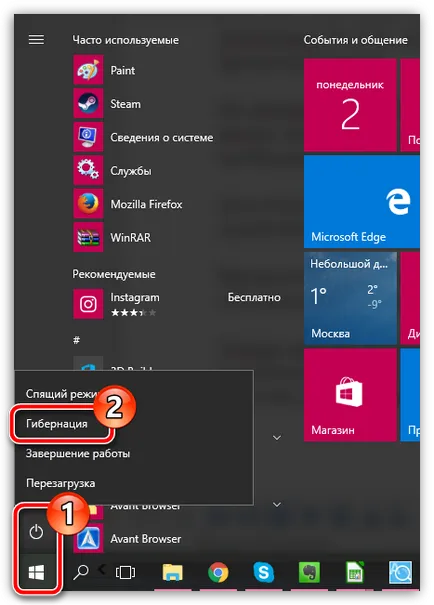De ce este calculatorul în sine iese din hibernare

Mod de veghe - modul de oprire calculator foarte la îndemână, în care computerul este mult mai rapid de boot și permite ajunge să lucreze la același loc, la care a fost oprit lucrarea. Cu toate acestea, mulți utilizatori se confruntă cu o problemă în acest mod - atunci când plecarea după calculator (laptop) într-un vis, se pornește.
Problema cu calculatorul spontan de somn - problemă destul de supărătoare, care este deosebit de critică poate fi pentru utilizatorii de laptop - în cazul în care laptopul nu este conectat la rețea, un început brusc, atunci se poate spune la revedere de la încărcarea bateriei.
Apariția unei astfel de probleme poate afecta diverși factori pe care încercăm să ia o privire mai atentă de mai jos.
De ce calculatorul meu iese în mod spontan „Visul“?
Motivul 1: trezire setare temporizator
În primul rând, problema poate fi setări incorecte în Opțiuni de alimentare. Cu toate acestea, această metodă nu mai este, dacă utilizați în mod regulat un temporizator oprire calculator, deoarece vă permite să afișați procesul de pe calculatorul din modul adormire.
Pentru a face acest lucru, deschideți meniul „Control Panel“. pentru comoditatea de afișare, setați „pictograme mici“. și apoi du-te la secțiunea „Power“.
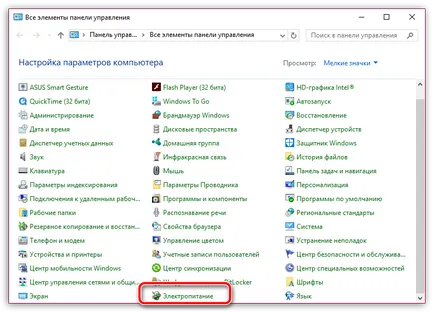
Despre sistemul de alimentare selectat, faceți clic pe „Configurați sistemul de putere.“
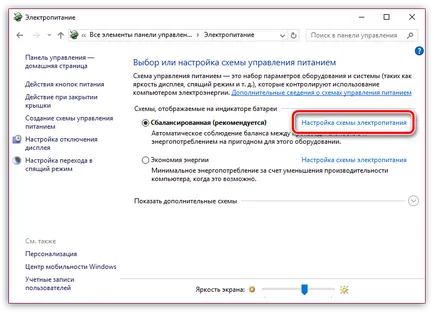
Faceți clic pe „Modificare setări de alimentare avansate.“
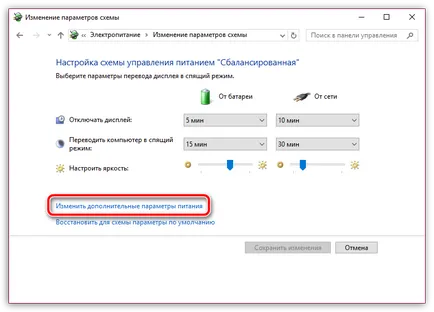
„Visul“ a deschis fereastra, va trebui să se extindă secțiunea. și-l extinde „Permit cronometre trezire.“ Opriți datele parametrilor de locuri de muncă de la rețea și de la baterie, și apoi salvați setările.
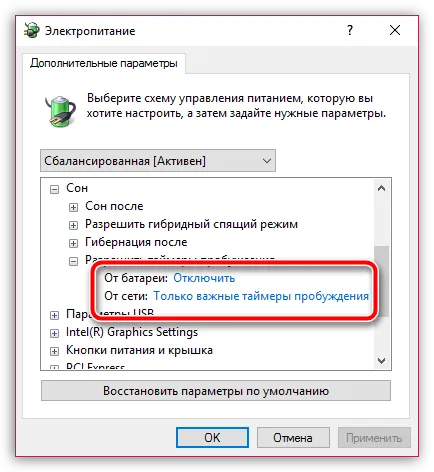
Motivul 2: trezi automat calculatorul pentru întreținerea calculatorului
Această cauză este relevantă pentru Windows 8 și mai sus de utilizatori. Pentru a face acest lucru, deschideți meniul „Control Panel“. și apoi du-te la secțiunea „Centrul de siguranță și de service“.
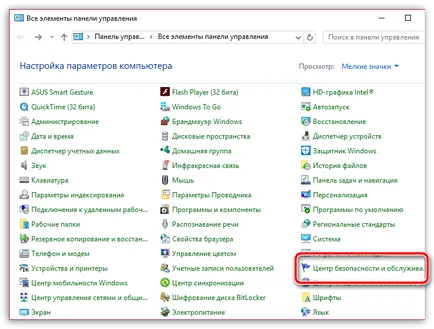
extinde fila „de întreținere“ în fereastra care apare. și apoi faceți clic pe „Modificare setări de serviciu.“
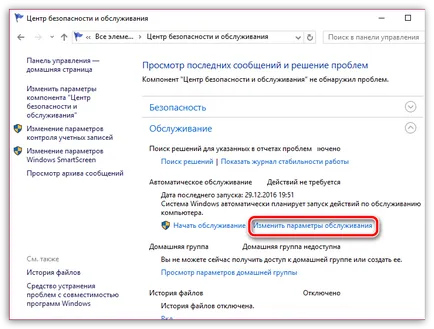
Scoateți pasărea din punctul „Permiteți sarcina de serviciu pentru a trezi computerul meu la ora programată.“ Salvați modificările.
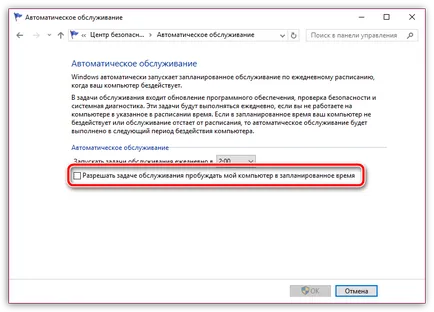
Motivul 3: hibernare misconfiguration pentru echipamente
Uneori, modul sleep misconfiguration de calculator pentru echipamente periferice pot fi date, de exemplu, atunci când mișcarea simplă a mouse-ului de calculator începe să se trezească.
Pentru a schimba modul de inactivitate de locuri de muncă în acest caz, aveți nevoie pentru a deschide meniul „Control Panel“ și du-te la „System“.
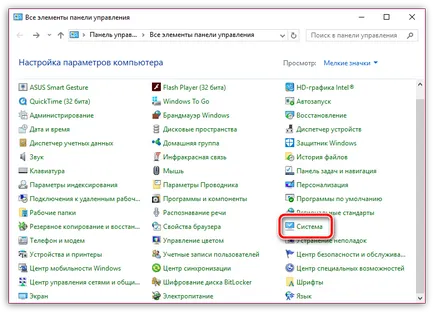
În panoul din stânga, mergeți la secțiunea „Device Manager“.
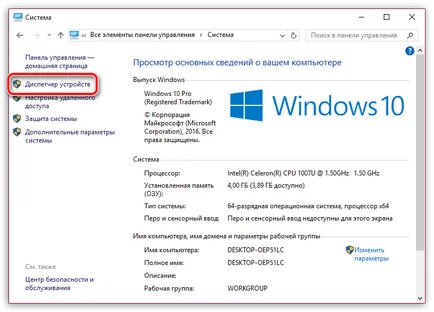
, Extinde „Mouse-uri și alte dispozitive de indicare“ din fereastra care apare. click pe «mouse-ul-HID compatibil“, faceți clic dreapta și caseta de a evidenția, selectați «Properties».
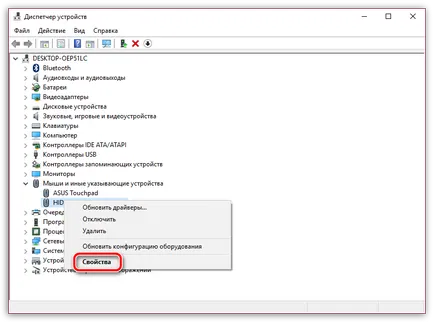
Cutia evidenția, du-te la tab-ul „Power Management“ și Debifati „Permiteți acest dispozitiv pentru a scoate computerul din modul standby“. Salvați modificările. O procedură similară poate fi efectuată pentru tastatura conectată.
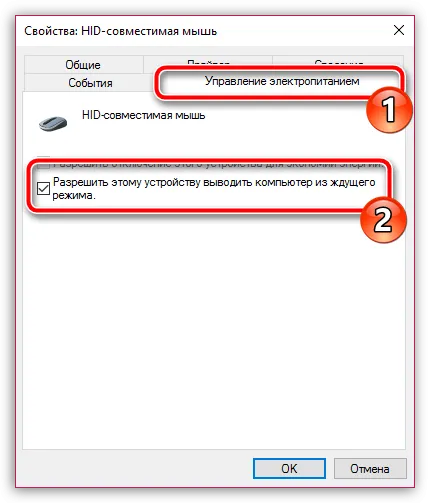
Cauza 3: Setările incorecte în BIOS
Este, de asemenea, o oportunitate de a porni calculatorul pe un simplu click al mouse-ului poate fi, de asemenea, activat în BIOS. Pentru a exclude posibilitatea ulterioară de a începe brusc computerul, această setare este, de asemenea, recomandat pentru a dezactiva.
Motivul 4: Începutul sarcinii
Cauza finală a calculatorului din modul sleep poate fi orice sarcină de calculator, care a început efectuat în modul adormire, trezirea astfel computerul dintr-o dată.
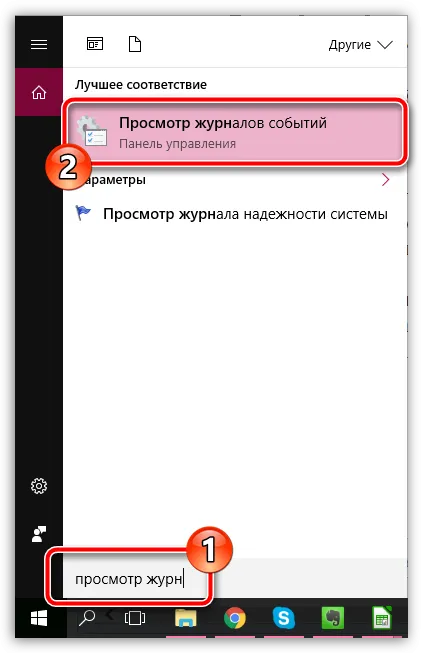
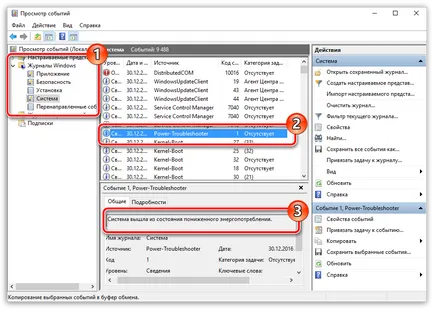
Găsirea ce aplicație se execută computerul, aveți două soluții: să-l elimina de pe computer sau pentru a schimba script-ul său de a lucra prin intermediul Task Scheduler.
În cazul în care eliminarea programului de pe computer pentru tine nici o cale de ieșire, deschideți bara de căutare de calculator și tipul în numele aplicației dorite - Task Scheduler. Perform rezultatele descoperire apar.
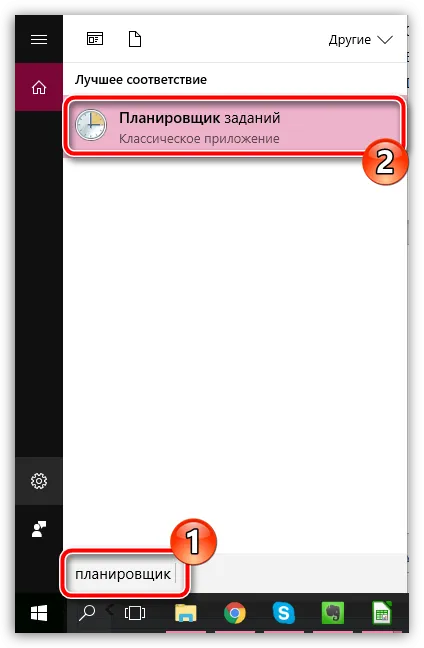
În panoul din stânga, mergeți la secțiunea „Task Scheduler Biblioteca“ și localizați numele aplicației problematice din lista de sarcini. Dați dublu clic-clic pentru a deschide meniul de editare.
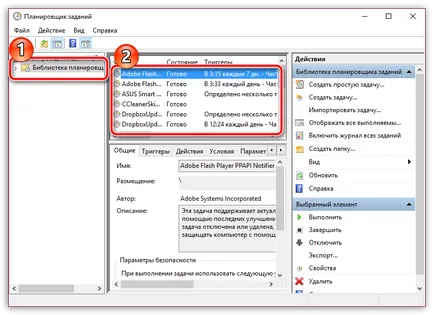
În fereastra care apare, du-te la tab-ul „Condiții“ și scoateți bifa din punctul „Wake calculatorul pentru a efectua o sarcină.“ Salvați modificările.
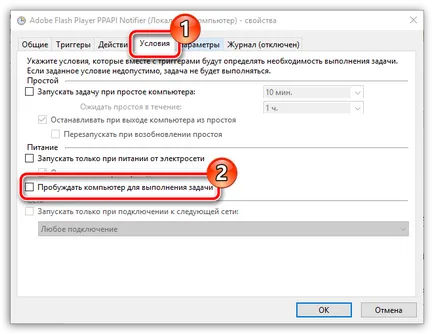
Și un alt sfat
Acestea sunt principalele moduri de a rezolva problema de cotitură spontane pe computer după ce trimite-l la modul de „vis“. Dacă nici un fel nu a ajutat - este greu de spus ce este cauza problemei, dar există o modalitate de a vă ajuta să iasă din situația - este de a utiliza modul „Hibernare“ în loc de regimul de „vis“.
Hibernate este în mod inerent similar cu hibernare, dar diferența este că computerul nu este „adormit“ și complet oprit. După pornirea de pe desktop-ul calculatorului va afișa toate informațiile care au fost și la închidere. Aceasta este, pentru mulți utilizatori, această metodă poate fi chiar mai de preferat, deoarece computerul este în acest mod, să se relaxeze pe deplin.
În mod implicit, Windows 10 modul de hibernare este dezactivată în mod implicit, așa că, dacă în cazul dumneavoastră elementul „Hibernare“ nu apare în meniul „Start“ - „off“, trebuie să fie auto-Activate.
Pentru a face acest lucru, du-te înapoi la meniul „Control Panel“ - Putere“. dar de data aceasta în panoul din stânga, selectați „butoane“ Opțiuni de alimentare secțiune.
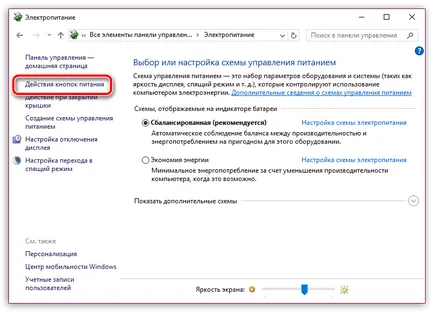
Faceți clic pe „Modificare setări care sunt indisponibile în prezent.“ și apoi mai jos căpușa lângă elementul „Enable hibernare“. Salvați modificările.
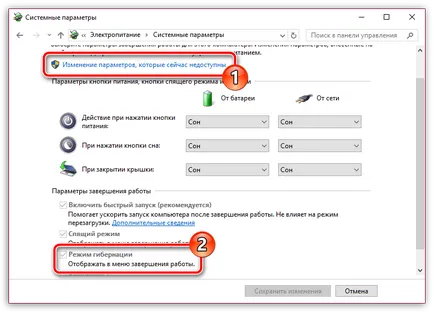
Acum, făcând clic pe „Start“ și a trecut la „off“ în elementul „Hibernare“ de pe lista de opțiuni vor apărea, pe care acum si poate fi folosit ca o alternativă la Hibernate.